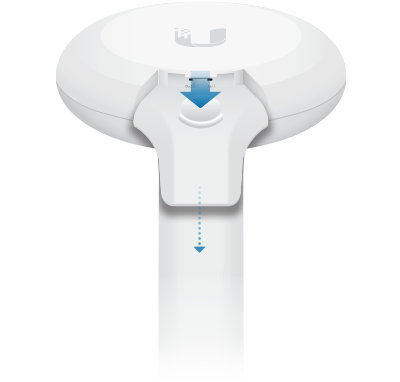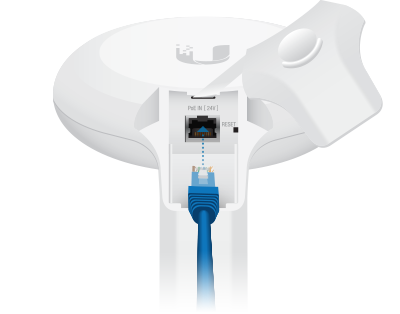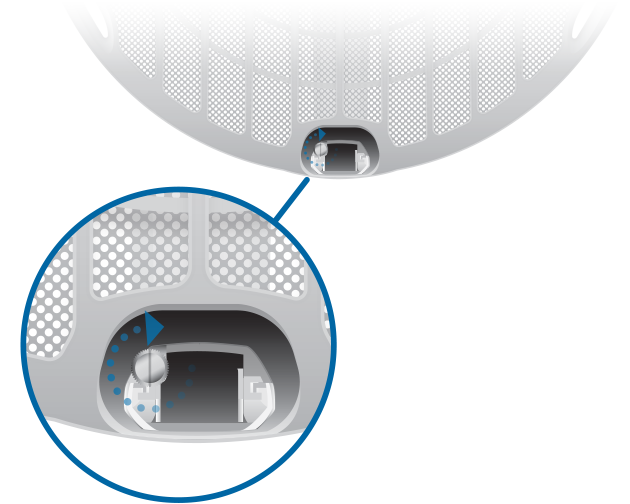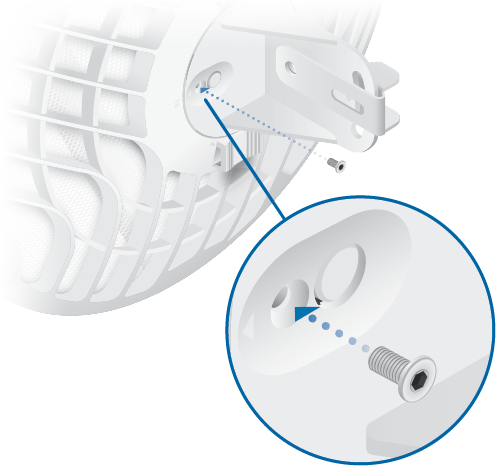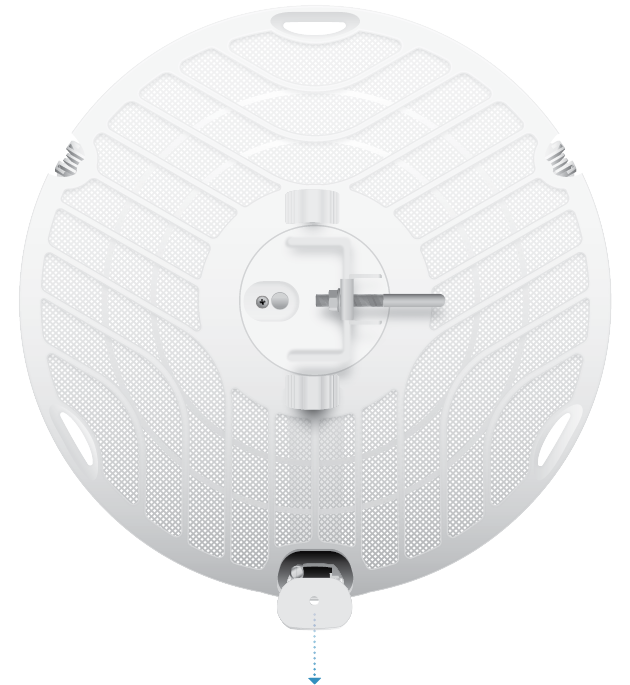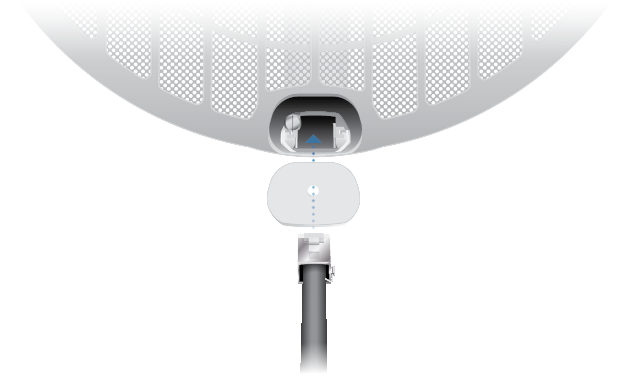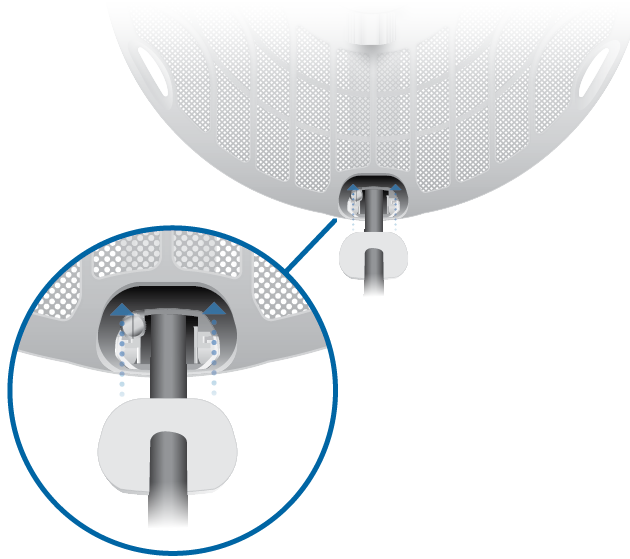Contenido del paquete
 |
|---|
| Parabólica |
 |
|---|
| Brazo principal |
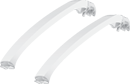 |
|---|
| Brazos del estabilizador (cant.: 2) |
 |
|---|
| Soporte de montaje |
 |
|---|
| Tornillo |
 |
|---|
| Abrazadera en U |
 |
|---|
| Arandelas planas (cant.: 2) |
 |
|---|
| Arandelas de seguridad (cant.: 2) |
 |
|---|
| Tuercas de brida (cant.: 2) |
 |
|---|
| Gigabit PoE (24V, 0,5 A) con soporte de montaje |
 |
|---|
| Cable de alimentación |
Requisitos de instalación
- Línea de visión clara entre el punto de acceso airFiber y la estación
- Se debe instalar sin obstáculos en la parte superior, para el correcto funcionamiento del GPS
- Orientación de montaje vertical
- Punto de montaje:
- Al menos 1 m por debajo del punto más alto de la estructura
- Para instalación en torres, al menos 3 metros por debajo de la parte superior de la torre
- Se necesitan cableado apantallado de categoría 6 (o más alta) y conectores apantallados RJ45 para todas las conexiones por cable de Ethernet.
- Debe utilizarse protección contra sobretensiones en todas las instalaciones exteriores. Le
recomendamos utilizar dos Ethernet Surge Protector (modelo ETH-SP-G2), uno cerca de la radio
airFiber y otro en el punto de entrada del edificio. El ETH-SP-G2 absorberá las sobretensiones y las
descargará de forma segura al suelo.

Nota: Para obtener pautas sobre la conexión a tierra y la protección contra rayos, siga los códigos de regulación eléctrica locales.
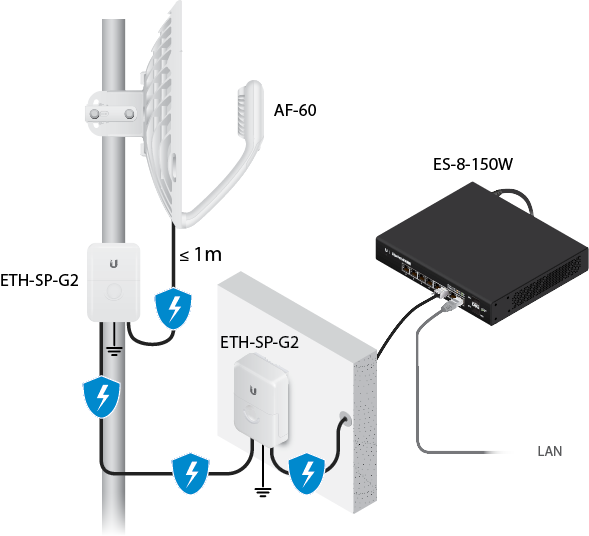
Descripción general del dispositivo
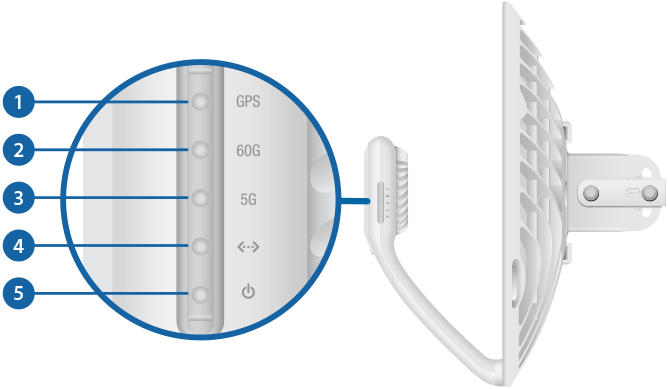


LED de GPS |
|
|---|---|
|
Azul |
El LED se iluminará en azul cuando la intensidad de la señal GPS sea suficiente. Requiere un mínimo de tres conexiones por satélite GPS. |

LED de 60G |
|
|
Azul |
El LED se iluminará en azul cuando el enlace de 60 GHz esté listo. |

LED de 5G |
|
|
Azul |
El LED se iluminará en azul cuando el enlace de 5 GHz esté listo. |

LED de LAN |
|
|
Azul |
El indicador LED se iluminará en azul fijo cuando el dispositivo esté conectado a una red Ethernet mediante el puerto Ethernet y parpadeará si hay actividad. |

LED de alimentación |
|
|
Blanco parpadeante |
Inicio en curso. |
|
Blanco |
Listo para usar, no conectado al sistema de gestión de red Ubiquiti® (UISP™). Consulte “Gestión de UISP”. |
|
Azul |
Listo para usar, conectado al UISP. |
|
Azul fijo con parpadeo ocasional |
Listo para usar, no se puede conectar al UISP, compruebe la conexión al servidor UISP. |
|
Parpadeo azul rápido |
Se utiliza para localizar un dispositivo en el UISP. |
|
Alternancia entre |
Actualización del firmware en curso. |

PoE IN |
|
|
Puerto Gigabit Ethernet PoE para administrar el tráfico de usuarios y alimentar el dispositivo. Dirección IP por defecto: 192.168.1.20. |
|

Botón Reset (Restablecimiento) |
|
|
Para restablecer los valores predeterminados de fábrica, mantenga pulsado el botón Reset durante más de 10 segundos mientras el dispositivo está encendido. También se puede restablecer el dispositivo de forma remota mediante el botón de restablecimiento situado en la parte inferior del adaptador Gigabit PoE. |
|
Descripción general de la instalación
Le recomendamos configurar las dos radios airFiber (punto de acceso y estación) antes de la instalación. Siga las instrucciones disponibles en "Configuration" (Configuración) para cada radio.
Configuración
Conexión de alimentación a través de Ethernet
Configuración de los ajustes
El dispositivo está definido en DHCP de forma predeterminada, por lo que intentará obtener una dirección IP automáticamente. Si esto falla, utilizará la dirección IP de reserva predeterminada: 192.168.1.20. Vaya a la sección correspondiente: "DHCP" o "Fallback IP Address" (Dirección IP de reserva):
DHCP
Utilice uno de los métodos siguientes:
- Configure el servidor DHCP para que proporcione una dirección IP específica al dispositivo en función de su dirección MAC (en la etiqueta).
- Deje que el dispositivo obtenga una dirección IP y, a continuación, compruebe en el servidor DHCP la
dirección IP que se ha asignado.
- Inicie el explorador web. Escriba la dirección correcta en el campo de dirección. Pulse Intro (PC) o Retorno (Mac).
- Seleccione su idioma y país. Debe aceptar las Condiciones de uso para utilizar el producto. Haga clic en Continue (Continuar).
- Introduzca un nombre de usuario y una contraseña, confirme la contraseña y haga clic en Save (Guardar).
- Haga clic en el icono
 .
.
- Configure las siguientes opciones:
- Habilite el modo Access Point (Punto de acceso) en una de las radios airFiber. Deje el punto de acceso desactivado en la otra radio airFiber (la estación).
- Introduzca un nombre en el campo SSID. Debe ser el mismo tanto en el punto de acceso como en la estación.
- En el campo WPA2 Preshared Key (Clave del WPA2 previamente compartida),
introduzca una combinación de caracteres alfanuméricos (0-9, A-Z o a-z).

Nota: La clave es una contraseña alfanumérica de entre 8 y 63 caracteres.
- Haga clic en Save Changes (Guardar cambios).
- Configure cada una de las radios airFiber con una dirección IP única:
- Haga clic en el icono
 .
. - Compruebe la configuración de red para asegurarse de que cada radio
airFiber dispone de una dirección IP única. La dirección IP de cada radio se puede
obtener a través del DHCP o se puede utilizar una dirección IP estática.
- DHCP: por defecto, la configuración de cliente
DHCP está activada; si hay un servidor DHCP en su red, la radio airFiber
obtendrá su dirección a través del DHCP.

Nota: Si la configuración de cliente DHCP falla, el dispositivo empleará la dirección IP de reserva: 192.168.1.20
- IP estática: puede desactivar la configuración de cliente DHCP y utilizar una dirección IP estática.
- DHCP: por defecto, la configuración de cliente
DHCP está activada; si hay un servidor DHCP en su red, la radio airFiber
obtendrá su dirección a través del DHCP.
- Haga clic en Save Changes (Guardar cambios).
- Haga clic en el icono
Dirección IP de reserva
- Asegúrese de que su ordenador (u otro sistema host) está conectado a la misma LAN que la radio airFiber.
- Configure el adaptador de Ethernet en su sistema host con una dirección IP estática en la subred 192.168.1.x.
- Inicie el explorador web. Escriba https://192.168.1.20 en el campo de dirección y pulse
Intro (PC) o Retorno (Mac).
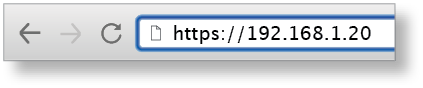
- Seleccione su idioma y país. Debe aceptar las Condiciones de uso para utilizar el producto. Haga clic en Continue (Continuar).
- Introduzca un nombre de usuario y una contraseña, confirme la contraseña y haga clic en Save (Guardar).
- Haga clic en el icono
 .
.
- Configure las siguientes opciones:
- Habilite el modo Access Point (Punto de acceso) en una de las radios airFiber. Deje el punto de acceso desactivado en la otra radio airFiber (la estación).
- Introduzca un nombre en el campo SSID. Debe ser el mismo tanto en el punto de acceso como en la estación.
- En el campo WPA2 Preshared Key (Clave del WPA2 previamente compartida),
introduzca una combinación de caracteres alfanuméricos (0-9, A-Z o a-z).

Nota: La clave es una contraseña alfanumérica de entre 8 y 63 caracteres.
- Haga clic en Save Changes (Guardar cambios).
- Configure cada una de las radios airFiber con una dirección IP única:
- Haga clic en el icono
 .
. - Compruebe la configuración de red para asegurarse de que cada radio airFiber
dispone de una dirección IP única. La dirección IP de cada radio se puede obtener a través
del DHCP o se puede utilizar una dirección IP estática.
- DHCP: por defecto, la configuración de cliente DHCP está activada; si hay un servidor DHCP en su red, la radio airFiber obtendrá su dirección a través del DHCP.
- IP de reserva: si utiliza la dirección IP de reserva en una radio, debe cambiar la configuración de la dirección IP de la otra radio. La dirección IP de reserva es: 192.168.1.20
- Haga clic en Save Changes (Guardar cambios).
- Haga clic en el icono
Gestión de UISP
Puede administrar el dispositivo mediante el UISP, que le permite configurar, supervisar, actualizar y realizar copias de seguridad de sus dispositivos a través de una sola aplicación. Para empezar, vaya a uisp.ui.com
Instalación
Opcional
Fije los brazos del estabilizador para obtener una sujeción
adicional.
(Se recomienda para instalaciones de largo alcance.)
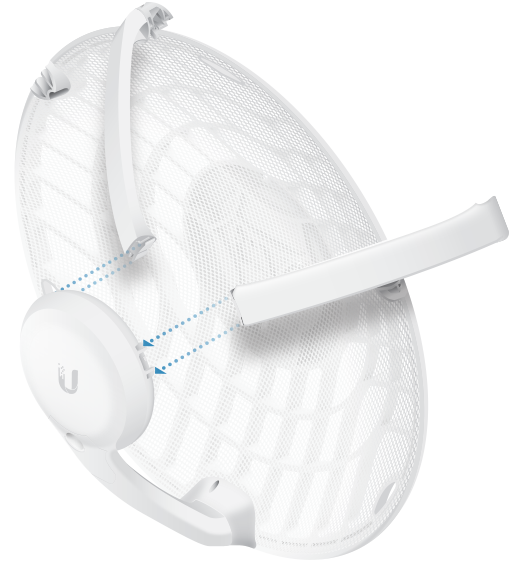

|
|
Nota: La AF60 se puede instalar en cualquier lado del poste. Esta sección muestra la AF60 instalada en el lado izquierdo; el procedimiento para su montaje en el lado derecho es similar. |
|---|
|
Izquierda |
O |
Derecha |
|
|
Nota: Gire el soporte de montaje hacia la derecha hasta que encaje en su posición. |
|---|
(No se muestra el poste)
Conexión de la alimentación
|
|
ADVERTENCIA: El puerto de conmutador debe cumplir con las especificaciones de alimentación indicadas en la sección “Specifications” (Especificaciones). |
|---|

O

Opcional
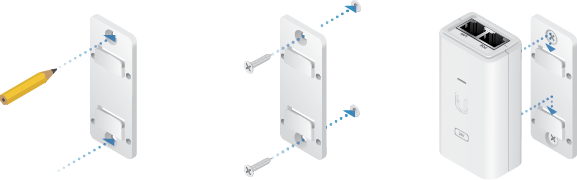
Alineación
Consejos
- Para alinear con precisión los dispositivos airFiber con objeto de optimizar su rendimiento, DEBE alinear únicamente un extremo del enlace a la vez.
- Puede que necesite usar herramientas adicionales para compensar problemas como la orientación inadecuada de un poste de montaje o diferencias significativas de elevación entre ambos airFiber.
Establecimiento de un enlace
Ajuste la orientación del punto de acceso y de la estación para establecer un enlace.
|
|
Nota: El punto de acceso debe estar orientado primero hacia la estación porque esta no transmite señales RF hasta que detecta las transmisiones del punto de acceso. |
|---|
- Punto de acceso: oriente visualmente el punto de acceso
hacia la estación aflojando las tuercas de brida en el soporte de montaje para poder
ajustar el acimut y la elevación.
Ajuste del acimut:
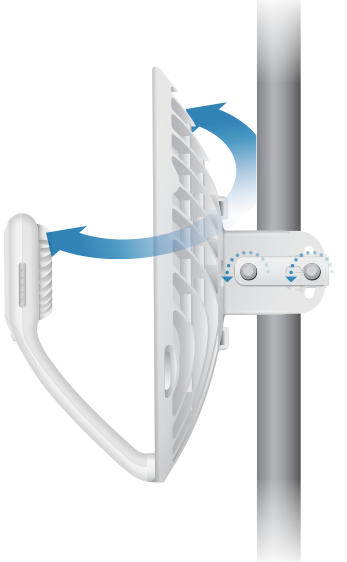
Ajuste de la elevación:
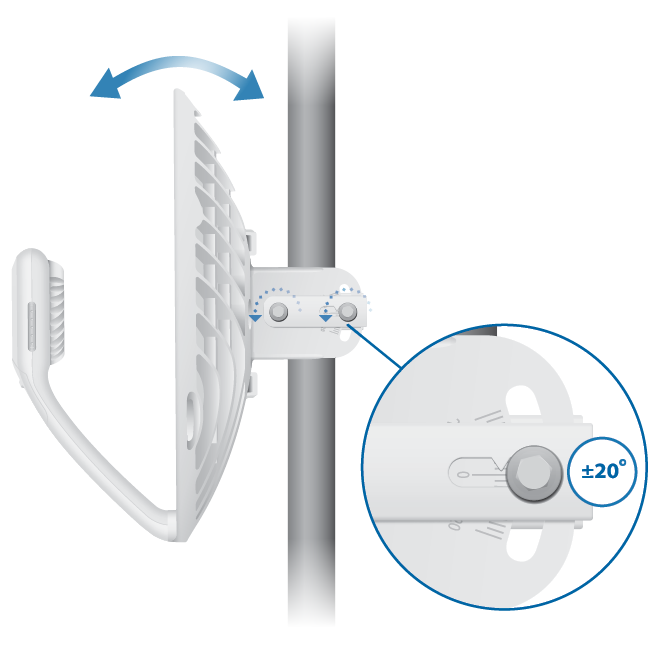

Nota: NO realice ajustes simultáneos en el punto de acceso y la estación.
- Estación: oriente visualmente la estación hacia el punto de acceso. Para ajustar la posición de la estación, modifique el acimut y la elevación como se describe en el paso 1.
- Abra la interfaz de configuración, seleccione Tools (Herramientas) y, a continuación, Align Antenna (Alinear antena).
- Repita los pasos 1 y 2 hasta conseguir que el enlace sea óptimo y los LED de 5 G y 60 G se iluminen
en azul. Así se asegura la mejor velocidad de datos posible entre los dispositivos airFiber.

Nota: La mejor forma de alcanzar la fuerza de señal máxima es pasando repetidamente por acimut y por elevación.
- Bloquee la alineación de las dos radios airFiber apretando todas las tuercas.
- Observe el nivel de señal de cada radio airFiber para asegurarse de que los valores permanecen constantes mientras aprieta las tuercas. Si alguno de los valores cambia durante el proceso de bloqueo, afloje las tuercas, vuelva a finalizar la alineación de cada radio airFiber y apriete las tuercas de nuevo.
Responsabilidad de cumplimiento del instalador
Los dispositivos deben instalarse de manera profesional y es responsabilidad del instalador profesional asegurarse de que el dispositivo está en funcionamiento según los requisitos de la normativa específica de cada país.
Antena
El campo 5GHz Output Power (Potencia de salida de 5 GHz) ayuda al instalador profesional a cumplir los requisitos reglamentarios.
Especificaciones
|
AF60 |
|
|
Dimensiones |
413 x 413 x 320 mm |
|---|---|
|
Peso |
|
| Con montaje | 1,4 kg (3,09 lb) |
| Sin montaje | 1,8 kg (3,97 lb) |
|
Material |
Aluminio, policarbonato estable a la radiación UV |
|
Ganancia de la antena |
|
| 5 GHz | 11 dBi |
| 60 GHz | 38 dBi |
|
Interfaz de red |
(1) puerto Ethernet de 10/100/1000 Mbps |
|
Consumo máximo de energía |
11W |
|
Método de alimentación |
PoE pasivo, tomas 4, 5+; 7, 8- |
|
Fuente de alimentación |
Gigabit PoE Adapter de 24 V de CC y 0,5 A (incluido) |
|
Rango de tensión |
+22 a +26V de CC |
|
Luces LED |
Alimentación/Ethernet/5 G/60 G/GPS |
|
Montaje |
Montaje en poste (incluido) |
|
Carga de viento |
420 N @ 200 km/h |
|
Resistencia al viento |
200 km/h |
|
Protección ESD/EMP |
± 24 kV contacto/aire |
|
Temperatura de funcionamiento |
De -40 a 60° C (de -40° F a 140° F) |
|
Humedad de funcionamiento |
5 a 95 % sin condensación |
|
Certificaciones |
FCC, IC, CE |
|
Sistema |
|
|
Rendimiento máximo |
1,8 Gbps |
|---|---|
|
Alcance máximo |
Más de 2 km |
|
Cifrado |
WPA2-PSK (AES)/WPA2 Enterprise |
|
OS |
airOS GP |
|
Radio |
|
|
Potencia de transmisión máxima |
|
|---|---|
| 5/60 GHz combinados | 25 dBm |
|
Channel Bandwidth (Ancho de banda del canal) |
|
| 60 GHz | 2160 MHz |
| 5 GHz | 20/40/80 MHz |
|
Frecuencia operativa (MHz) |
||
|
EE. UU. / CA |
U-NII-1 |
5150 - 5250 |
|---|---|---|
|
U-NII-2A |
5250 - 5350 |
|
|
U-NII-2C |
5470 - 5725 |
|
|
U-NII-3 |
5725 - 5850 |
|
|
57.000 - 67.000 |
||
|
En todo el mundo |
5180 - 5875 |
|
|
Gestión de radio (MHz) |
|
|
En todo el mundo |
2412 - 2472 |
|---|---|
|
EE. UU. / CA |
2412 - 2462 |